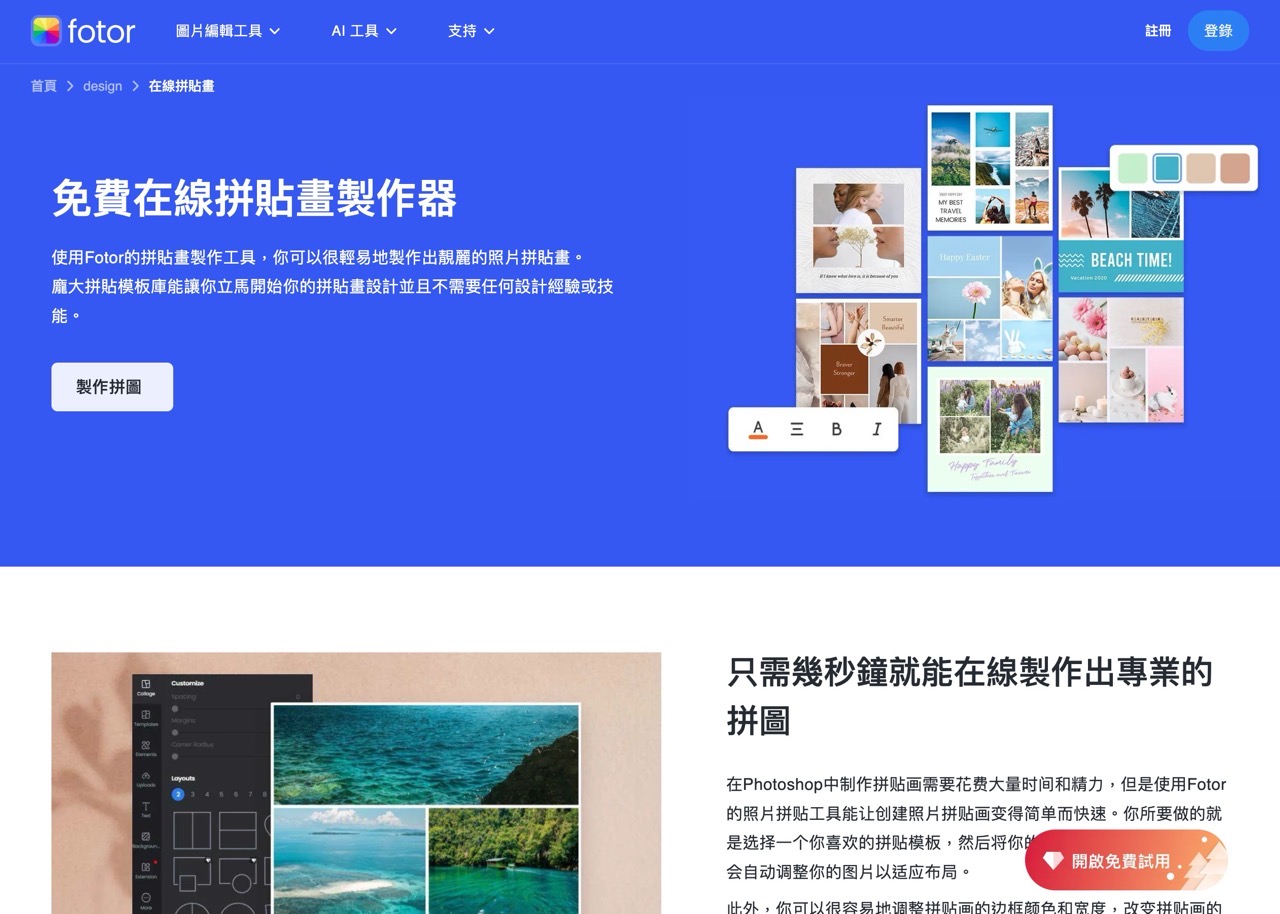
Fotor 是一家提供各種線上圖片編輯工具的網路服務,例如相片裁切、拼貼、加入文字、馬賽克或特效濾鏡都可以在瀏覽器進行,無需額外下載軟體,另外 Fotor 也有時下最流行的「AI 繪圖」,可將使用者輸入的文字描述字句轉為圖片,如同之前介紹過的 Midjourney、DALL·E 和 Imagine,Fotor 並不是完全免費的服務,但還是可以在有限情況下免費使用部分功能。
本文要介紹 Fotor「照片拼圖工具」提供使用者免費在線上製作拼貼畫,就是把多張照片、依照不同的模板排列起來,對於在有限空間想要展示多張圖片會很有用,以往要製作拼貼畫必須透過繪圖軟體才能做到,使用照片拼貼工具可以輕鬆製作,內建多種拼貼模板庫、無論要拼貼幾張相片或形狀都能達成。
之前我也介紹過其他線上相片拼貼工具,包括:
另外要注意的是 Fotor 照片拼貼畫功能有分為免費模板和付費模板,後者必須要升級 Fotor Pro 才能夠解鎖並移除浮水印,不過在拼圖模板方面免費的選擇很多,也能滿足大部分需求。
下載檔案前必須先註冊帳戶,這個步驟也是免費,只要以 Facebook、Google 或 Apple 帳戶快速登入即可下載編輯後的拼貼圖,要將多張相片製作為拼貼圖趕快試試簡單方便的 Fotor 吧!
Fotor 照片拼圖工具
https://www.fotor.com/tw/features/collage.html
使用教學
STEP 1
開啟 Fotor 網站後會出現免費試用高級會員的提示畫面,點選右上角「關閉」後繼續。
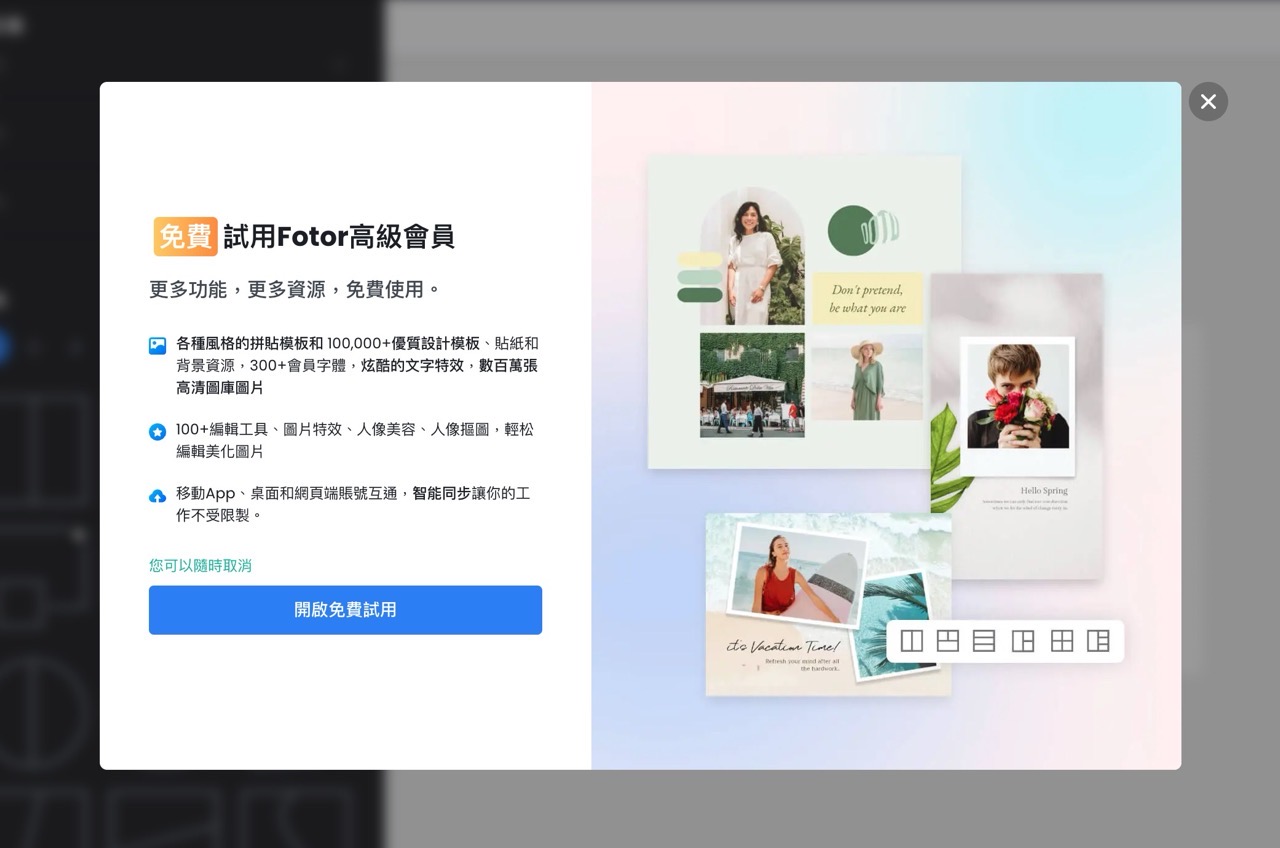
照片拼圖工具編輯器其實很簡單,選擇「佈局」也就是要加入的相片張數,會列出所有可用模板。
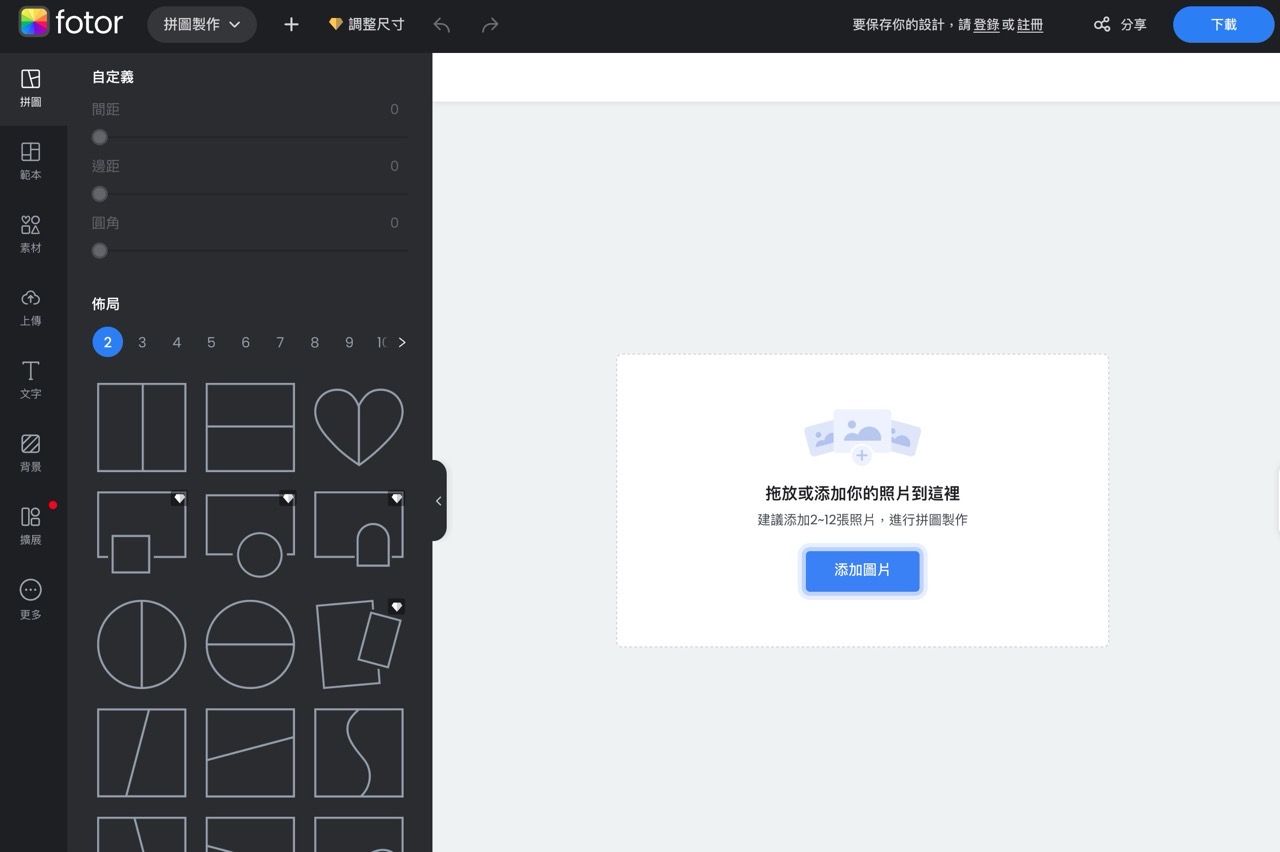
STEP 2
模板右上角標記鑽石的代表 PRO 付費模板,點選後雖然可用、但會有浮水印,若要消除浮水印必須付費升級才行,不過免費模板其實數量已經很多,而且一些基本編排都有。
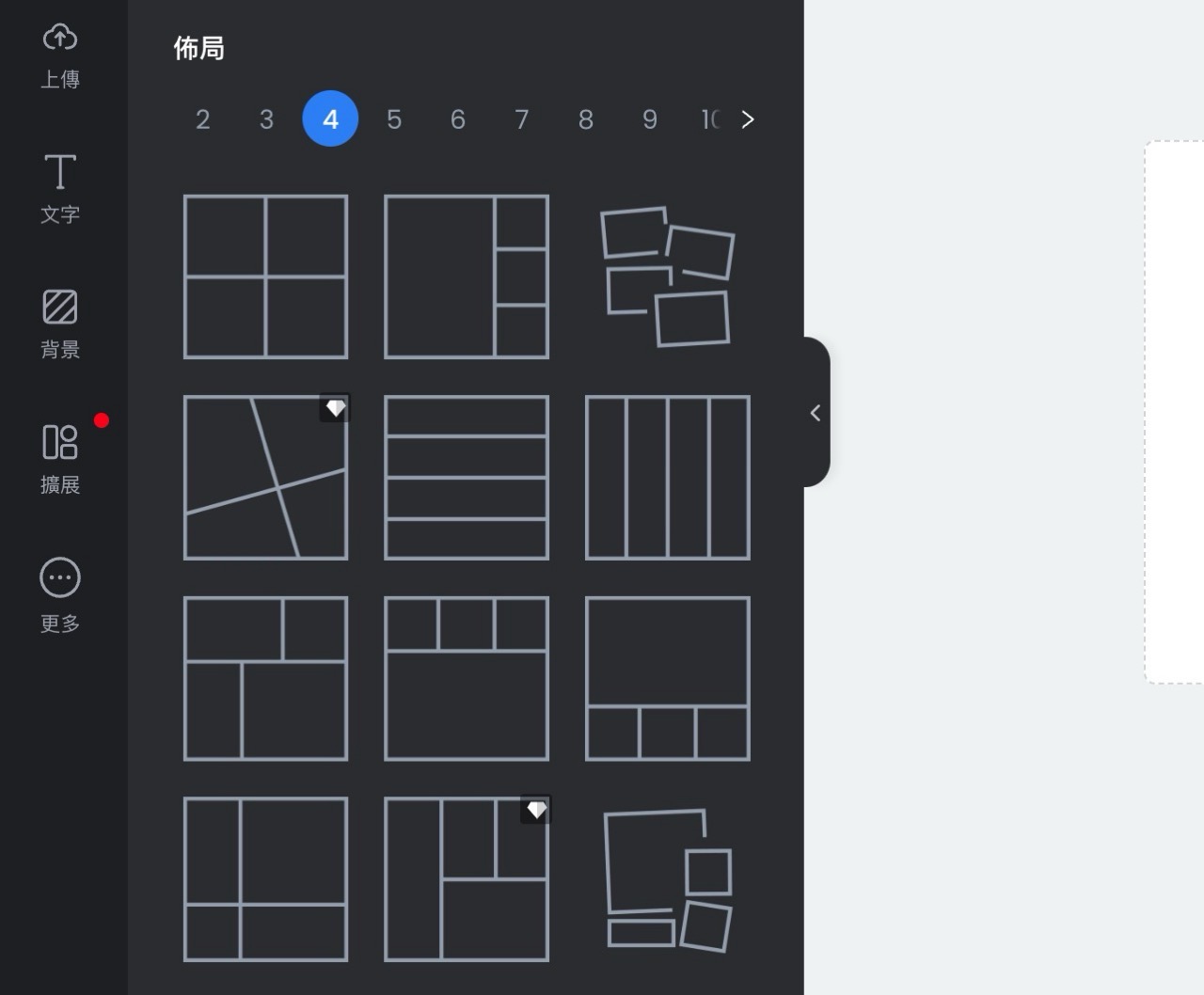
STEP 3
從佈局選擇要使用的拼圖模板,也能自定義調整間距、邊距或圓角效果,接著從右側點選「+」選取要製作為照片拼圖的原始圖。
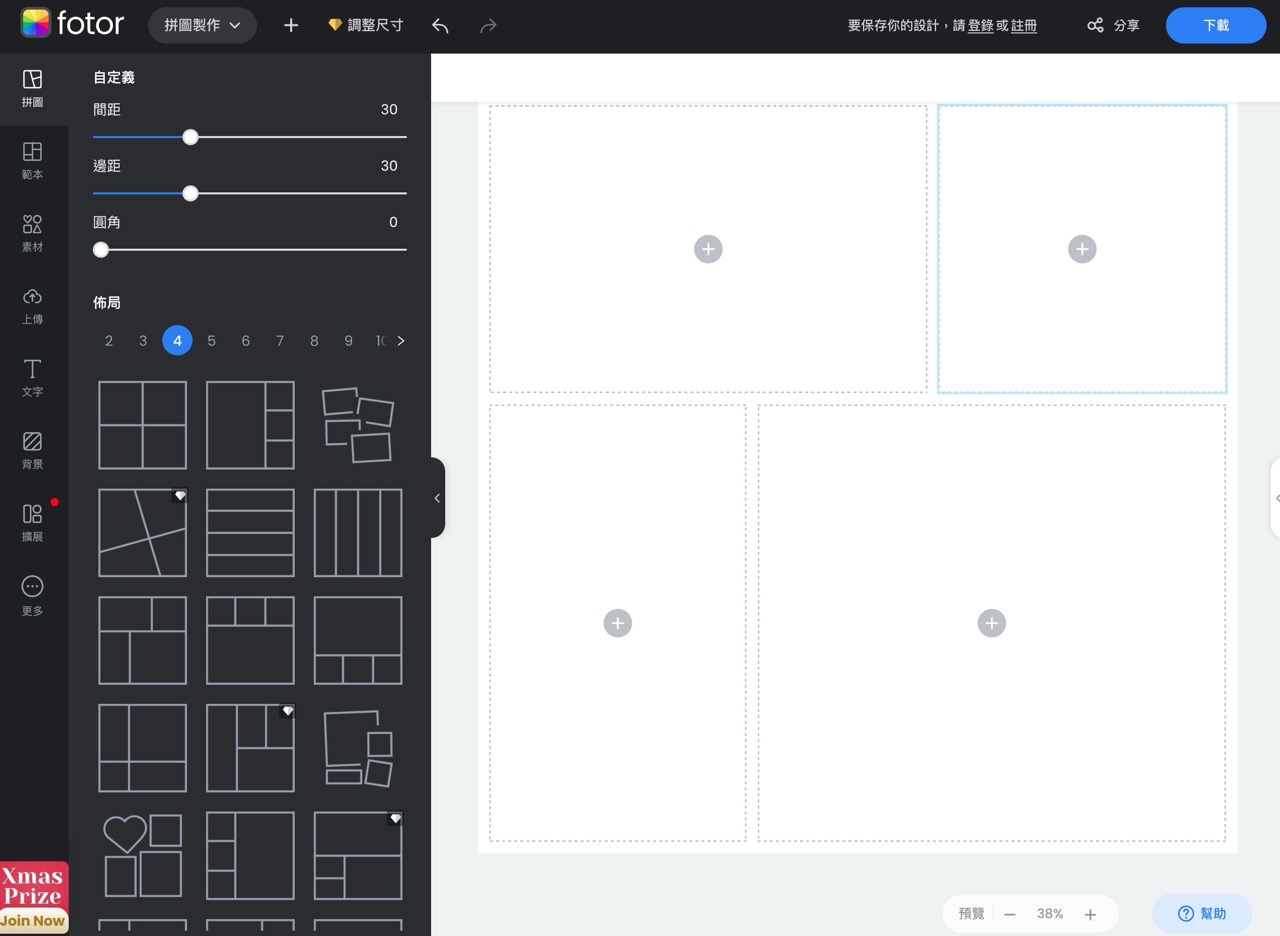
選好後還能點擊兩下、調整要呈現的範圍,每個拼貼模板可顯示的相片範圍不太一樣。
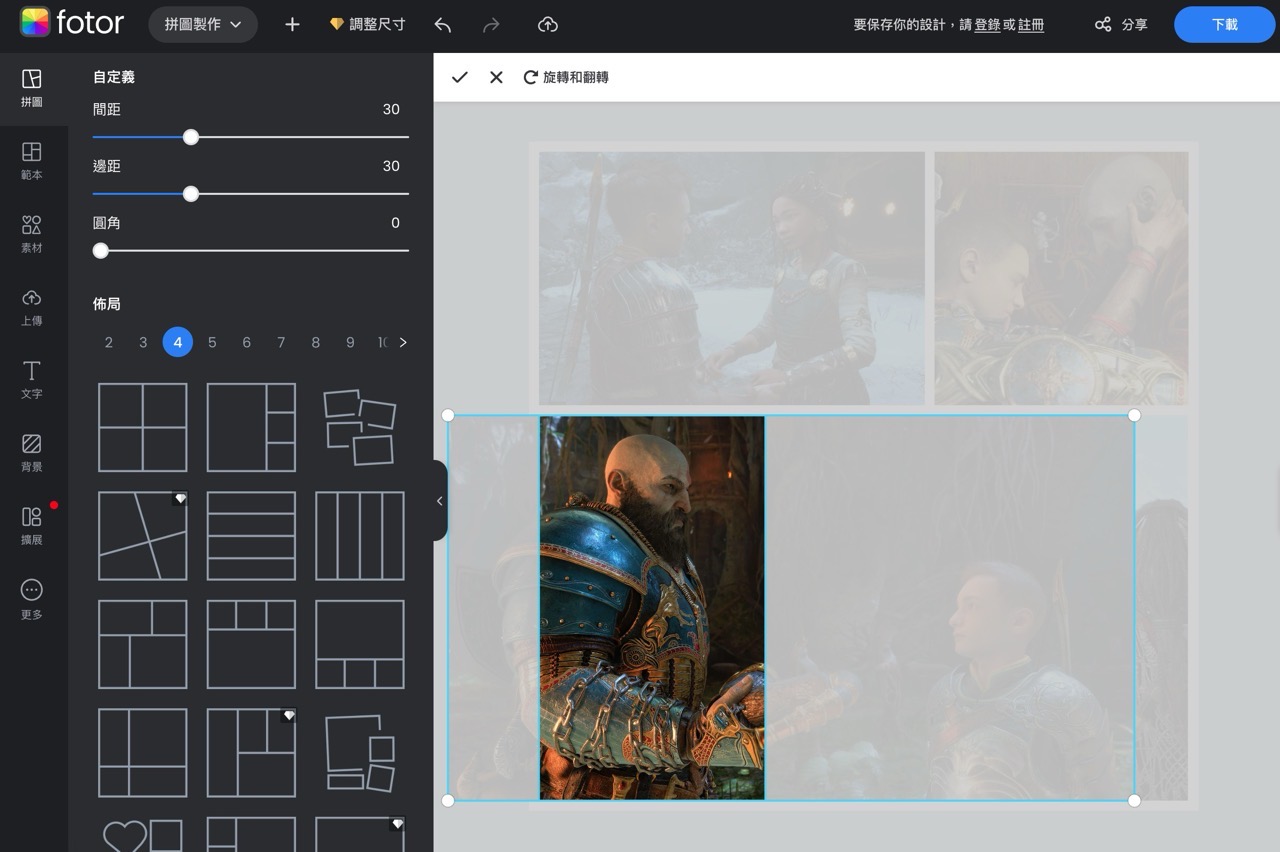
STEP 4
調整完成後點選右上角「下載」就能將照片拼圖保存為高清 PNG 檔案格式,其他像是透明背景或是放大圖片尺寸功能必須要升級 PRO 會員才能使用。
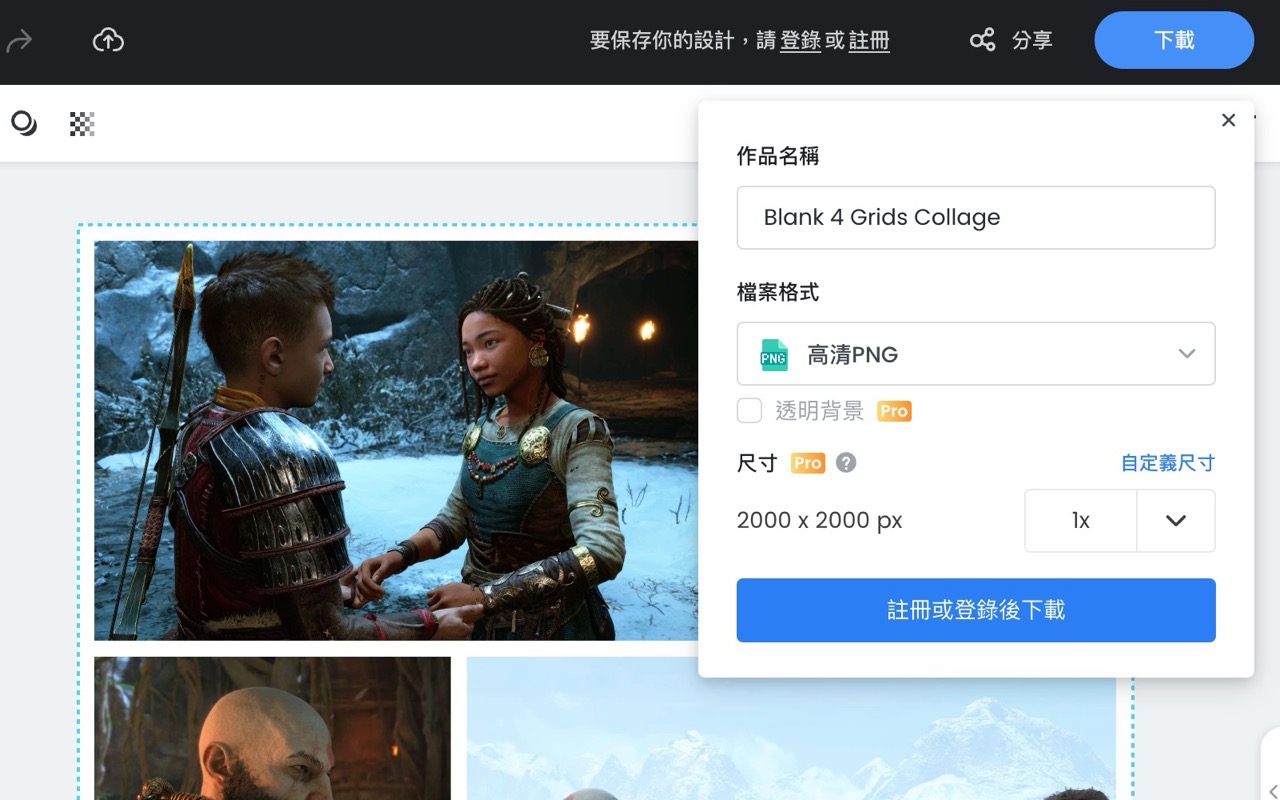
從檔案格式還能選擇:普通 JPG、高畫質 JPG、高畫質 PNG 和普通 PDF ,高清 PNG 圖片是無損圖片,同時也是檔案最大、解析度最好的選項。
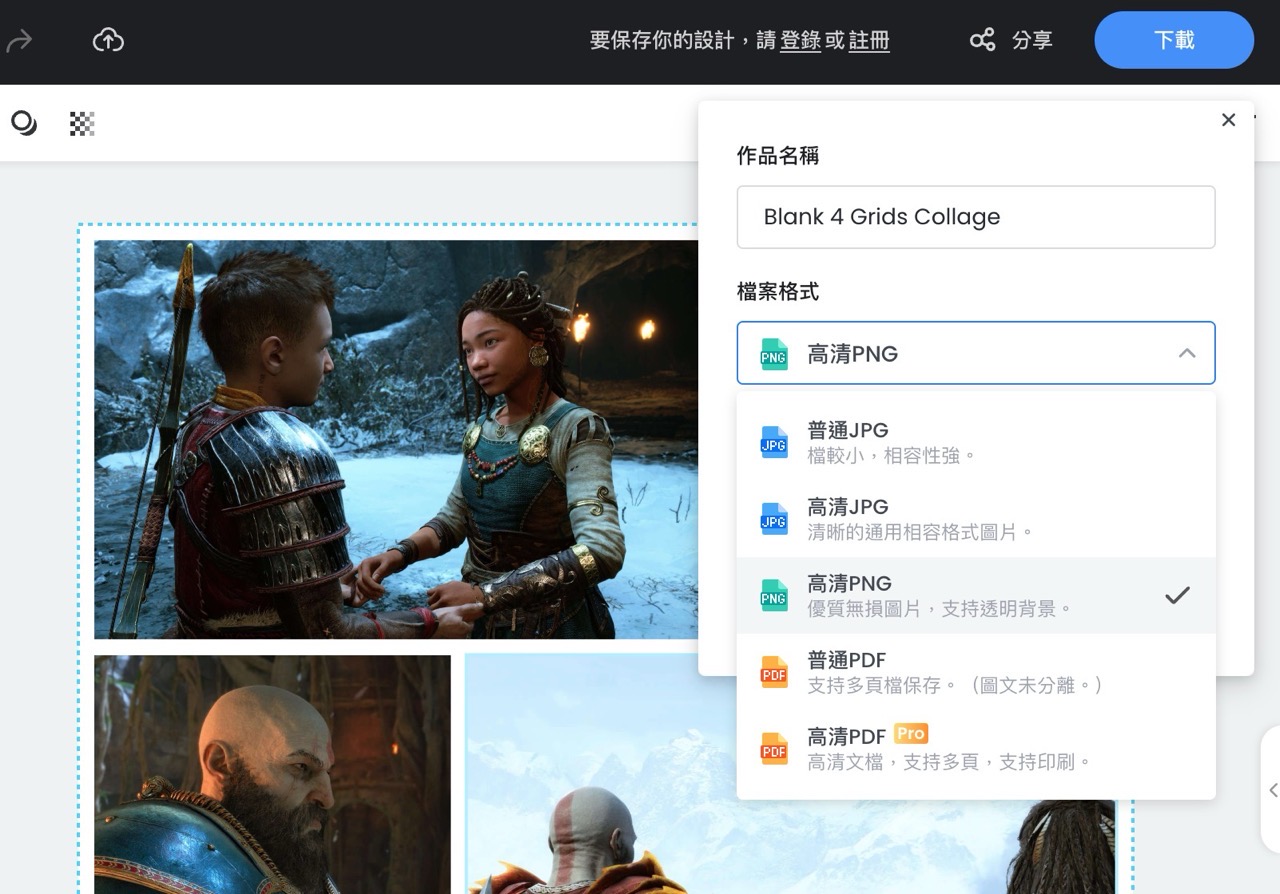
STEP 5
在下載前必須先註冊、登入帳號,可以直接使用 Facebook、Google、Apple 帳號註冊登入,或是以 Email 電子郵件取得帳號,過程只要幾秒鐘,而且不用預先設定信用卡等付款方式。
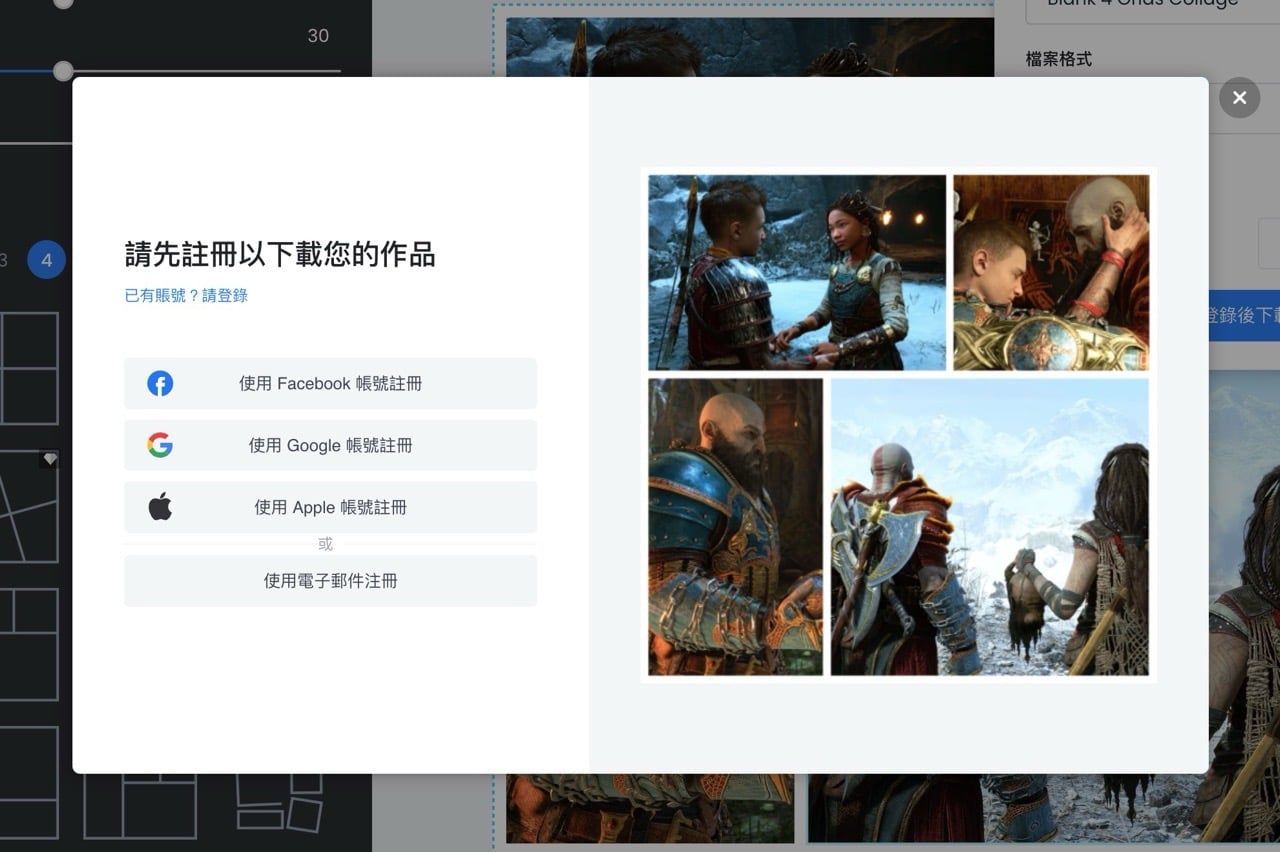
STEP 6
登入帳號後再次點選 Fotor 照片拼圖編輯器右上角的下載選項,等待處理完成後就會取得成品,例如下圖就是我使用 Fotor 製作的相片拼貼。
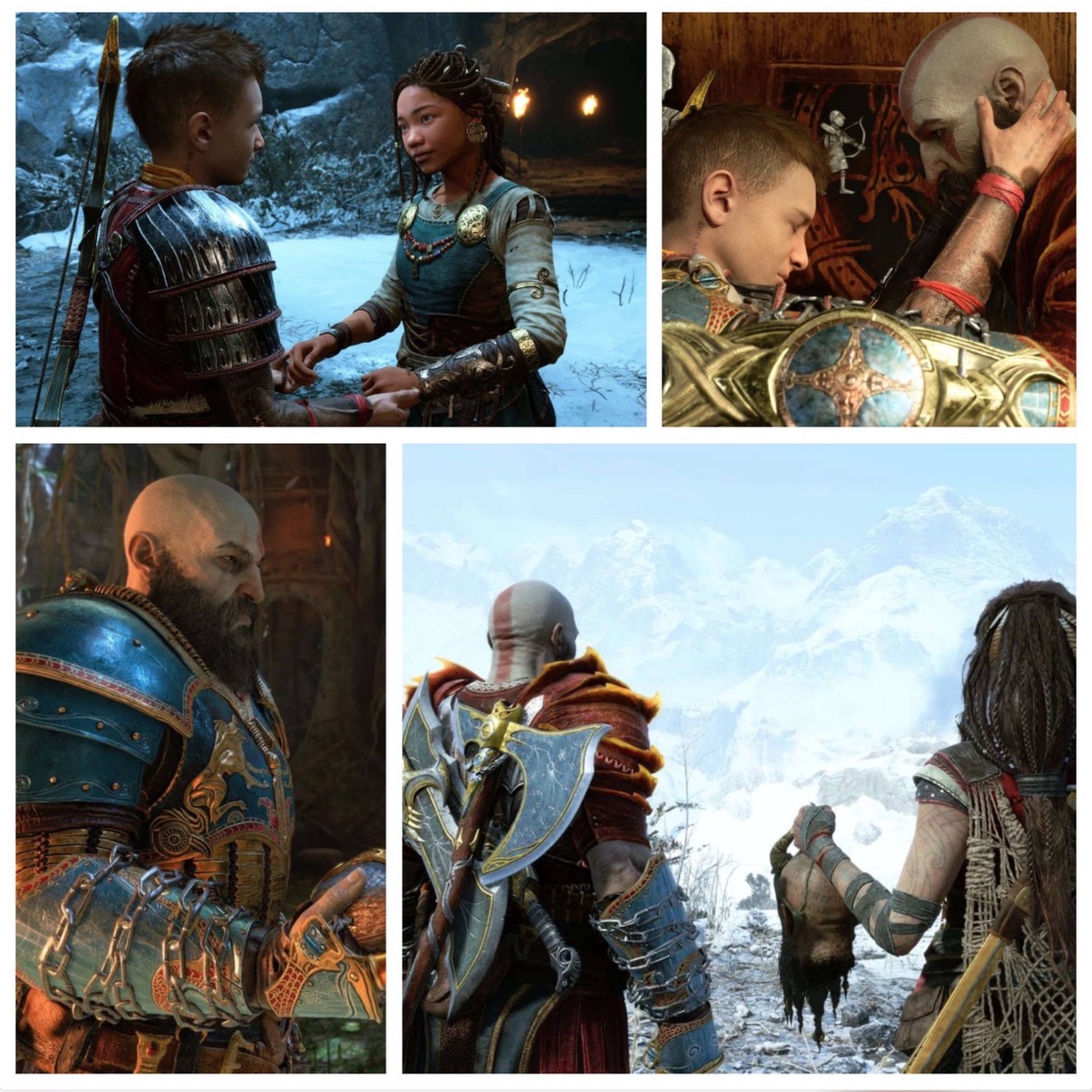
值得一試的三個理由:
- 提供豐富的相片拼貼模板,用戶可以根據需要選擇最合適的模板來展示照片
- 從選擇模板到編輯和下載最終成品,整個過程無需專業知識,快速方便
- 除了基本的拼貼功能,還提供多種編輯工具,如裁切、加入文字、應用特效濾鏡等








